|
实战体验测试 通过测试得到了一些数据,不过实际体验到底如何?还是得通过实战来亲身体验。我们在各种网络下,通过各样设备利用TeamViewer进行远程连接后,尝试远程操作软件、打字、看视频、玩游戏等实际操作,下面是一些体验的感受。 ·远程软件操作,例如拖动窗口、点击按钮、网页浏览等。 在宽带和3G、4G网络下,这些操作都没有问题。和直接使用电脑相比,用TeamViewer远程连接电脑,画面可以观察到有轻微掉帧和延迟,但是并不影响使用。例如想要远程机器上添加一个下载任务,无论是开启迅雷、登录账号、粘贴下载地址、开始任务等操作,都没有什么障碍——TeamViewer还可以共享本机和远程机器的剪贴板,也能够直接将种子文件拖放复制到远程机器中,远程机器用起来非常接近本机。 说到人性化的设计,TeamViewer手机端值得一提。手机远程连接电脑需要用触摸屏实现键鼠操作,TeamViewer的手机APP为此设计了很多手势,鼠标能实现的操作,APP基本都能模拟。同时,针对手机键盘功能较弱这点,TeamViewer手机APP还有一键发送“Ctrl+Alt+Del”组合键的功能,并提供了Ctrl、Alt、F1~10等键位,功能上进行了较为完善的补足。 在宽带和3G、4G网络下进行普通的软件操作并没有什么问题,但是2G网络的话体验恐怕就要打折扣了。TeamViewer虽然使用2G网络也可以远程连接,但画面掉帧卡顿已经比较明显,而且出现了窗口错位撕裂等情况。这种情况下,给迅雷添加任务这种操作不是做不到,但需要技巧和耐心,实用性一般。 ·远程字符输入,例如打字、敲代码等。 这类操作对延迟的要求比较苛刻,如果延迟太过明显,那么很有可能按下一串字符,远方的机器没有反映,等个半晌才突然弹出一堆文字输入。在宽带和3G、4G网络下,TeamViewer远程打字是值得信赖的,延迟比较轻微,偶有迟滞,无论是进行文案工作,还是编程敲代码,问题都不大(和直接使用电脑还是有差距)。当然,并不推荐一边开迅雷下载一边远程打字这样的操作,大量的UDP连接请求会造成网络堵塞,就算是Windows自带的远程桌面可能也会出现明显延迟。 在2G网络下,远程打字的延迟比较明显,并不实用,不推荐使用2G网络远程打字。 ·远程看视频、打游戏。 这可谓是终极考验了,视频和游戏需要同时传输音频和视频,绝对称得上是一大挑战。那么使用TeamViewer连接到远程电脑看视频、打游戏是否实用?经过实战,我们认为体验并不佳,但也有一定实用之处。 在宽带、4G、3G的网络环境下,无论是看视频还是打游戏,都出现了丢帧延迟,这类娱乐领域并非远程软件所擅长,建议大家还是更多地将TeamViewer用于工作。不过,如果是看比较舒缓的视频,或者玩比较休闲的游戏例如GalGame,那么效果还是可以接受的。 值得一提的是,通过TeamViewer远程看视频、打游戏,就算画面比较卡顿,但声音仍是很流畅且音质不错的。因此,用TeamViewer来远程听音乐可能会是更实用的选择。另外通过观察任务管理器,发现TeamViewer在这类情况下传输速率达到了数M,满足音频传输的带宽的确没有问题。 在2G网络下,限于带宽,远程看视频打游戏已经不具备实用性。 总结 那么远程连接软件到底靠不靠谱?如果你困惑远程软件会不会连接很慢、经常连接失败,那么并不需要担心,经过测试TeamViewer即使在2G网络下,连接成功率都很高,在家庭宽带、4G、3G网络下连接成功率高且用时迅速;如果你怀疑远程软件是否延迟极大,那么无需过虑,经测试TeamViewer大多数情况下延迟都比较小。 而经过实际体验,我们认为TeamViewer有生产力层面的实用性。例如想要远程进行某些软件操作、远程处理文案、远程写代码等,都不成问题,非常适合IT等行业的白领;但要将TeamViewer用于看视频、玩游戏等娱乐,这并非其擅长领域。 因此,如果你想要随时随地用远方的某台电脑完成一些工作,远程连接软件无疑是非常实用的。另外,TeamViewer针对个人是免费的,如果感兴趣,各位不妨亲自体验一下吧! 更多关于TeamViewer的信息,可以扫描下方二维码查看。 |
正在阅读:远程连接软件真的靠谱吗?实战测试告诉你真相远程连接软件真的靠谱吗?实战测试告诉你真相
2019-01-18 17:15
出处:PConline原创
责任编辑:censi

键盘也能翻页,试试“← →”键
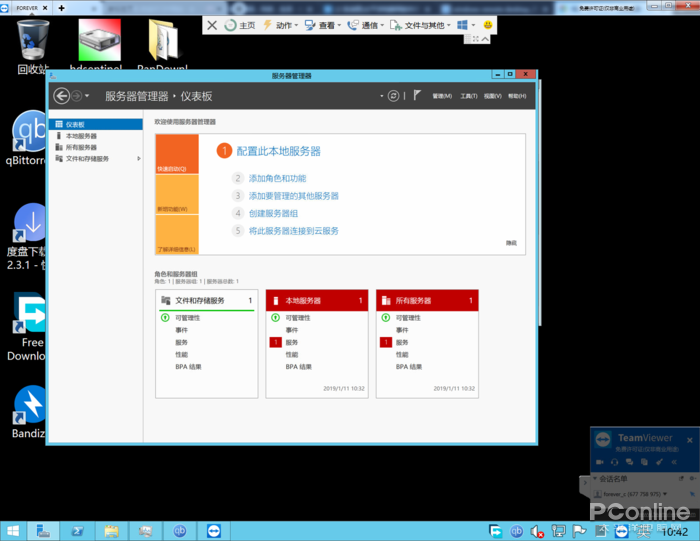

 西门子(SIEMENS)274升大容量家用三门冰箱 混冷无霜 零度保鲜 独立三循环 玻璃面板 支持国家补贴 KG28US221C
5399元
西门子(SIEMENS)274升大容量家用三门冰箱 混冷无霜 零度保鲜 独立三循环 玻璃面板 支持国家补贴 KG28US221C
5399元 苏泊尔电饭煲家用3-4-5-8个人4升电饭锅多功能一体家用蓝钻圆厚釜可做锅巴饭煲仔饭智能煮粥锅预约蒸米饭 不粘厚釜 4L 5-6人可用
329元
苏泊尔电饭煲家用3-4-5-8个人4升电饭锅多功能一体家用蓝钻圆厚釜可做锅巴饭煲仔饭智能煮粥锅预约蒸米饭 不粘厚釜 4L 5-6人可用
329元 绿联65W氮化镓充电器套装兼容45W苹果16pd多口Type-C快充头三星华为手机MacbookPro联想笔记本电脑配线
99元
绿联65W氮化镓充电器套装兼容45W苹果16pd多口Type-C快充头三星华为手机MacbookPro联想笔记本电脑配线
99元 KZ Castor双子座有线耳机入耳式双单元HM曲线发烧HiFi耳返耳麦
88元
KZ Castor双子座有线耳机入耳式双单元HM曲线发烧HiFi耳返耳麦
88元 格兰仕(Galanz)【国家补贴】电烤箱 家用 40L大容量 上下独立控温 多层烤位 机械操控 烘培炉灯多功能 K42 经典黑 40L 黑色
260.9元
格兰仕(Galanz)【国家补贴】电烤箱 家用 40L大容量 上下独立控温 多层烤位 机械操控 烘培炉灯多功能 K42 经典黑 40L 黑色
260.9元 漫步者(EDIFIER)M25 一体式电脑音响 家用桌面台式机笔记本音箱 蓝牙5.3 黑色 520情人节礼物
109元
漫步者(EDIFIER)M25 一体式电脑音响 家用桌面台式机笔记本音箱 蓝牙5.3 黑色 520情人节礼物
109元












